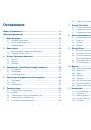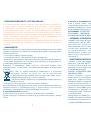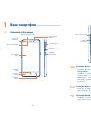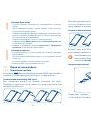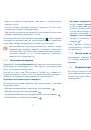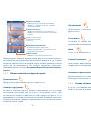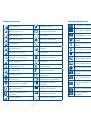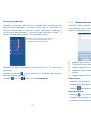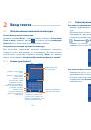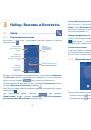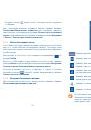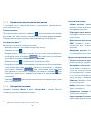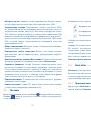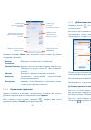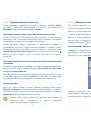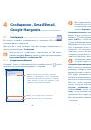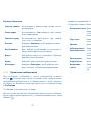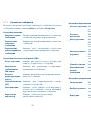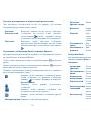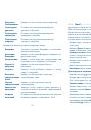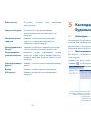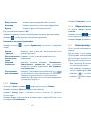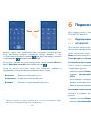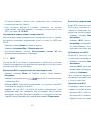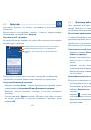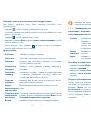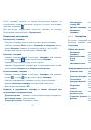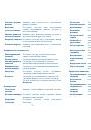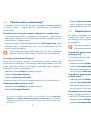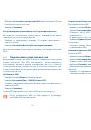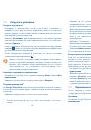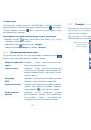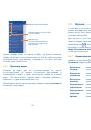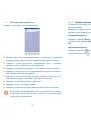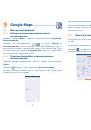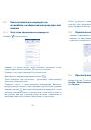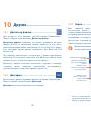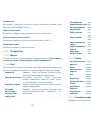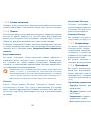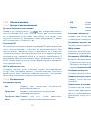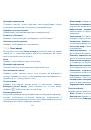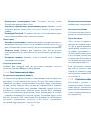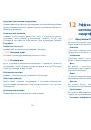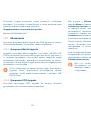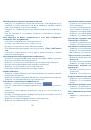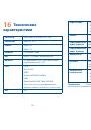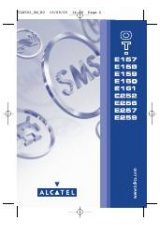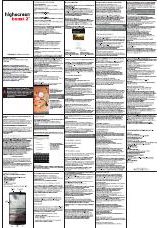53
54
Ответить или переслать сообщение электронной почты
При просмотре электронной почты, вы увидите три иконки,
предлагающие дополнительные опции.
•
Ответить/
Ответить всем
Выберите режим ввода текста, выберите
сообщение, на которое хотите ответить,
затем нажмите
, чтобы отправить одному
получателю или всем людям в почтовом цикле.
•
Переслать
Выберите, чтобы переслать сообщение
другому лицу. Вам необходимо ввести новый
электронный адрес получателя и затем нажать
.
Управление сообщениями Gmail с помощью Ярлыков
Для удобства управления разговорами и сообщениями, вы можете
их организовать, используя Ярлыки.
Чтобы создать ярлык при чтении сообщения, нажмите
и выберите
ярлык.
Для просмотра переписки с помощью ярлыка, нажмите
, выберите
ярлык для просмотра списка переписок.
Нажмите и удерживайте Email для активации пакетного режима и
выполнения следующих опций:
•
Нажмите, чтобы отправить сообщение в архив.
Чтобы отобразить все архивные сообщения,
нажмите
на экране Входящих и выберите
Все сообщения
.
•
Нажмите, чтобы удалить электронное
сообщение.
•
Нажмите, чтобы отметить сообщение, как
прочитанное или не прочитанное.
•
Нажмите, чтобы добавить сообщению другой
ярлык.
•
Изменить ярлык
Нажмите, чтобы изменить ярлык.
•
Добавить/
удалить звезду
Присвоить или удалить звезду переписке.
•
Важность
Нажмите, чтобы пометить сообщение как
важное.
•
Скрытие
При скрытии переписки, новые сообщения,
связанные с этой перепиской, не будут
отображены во
Входящих
, но будут сохранены
в архиве.
•
Оповещение о
спаме
Для обозначения электронного сообщения/
переписки как спам.
•
Оповещение о
фишинге
Для обозначения электронного сообщения/
переписки как фишинг.
Настройки Gmail
Для управления настройками Gmail на экране Входящих сообщений,
нажмите клавишу
Меню
и далее
Настройки
.
Основные
•
Архивация/
удаление
Поставьте галочку для подтверждения
архивации/удаления сообщений.
•
Пролистывать в
архив
Поставьте галочку для активации функции
Пролистывать в архив.
•
Отправитель
изображения
Поставьте галочку, чтобы показать отправителя
изображения рядом с именем в списке бесед.
•
Ответить всем
Поставьте галочку для создания ответа на
сообщение по умолчанию.
•
Автоподстройка
сообщения
Установите галочку, чтобы увеличить /
уменьшить сообщения для отображения на
экране.
•
Автопереход
Нажмите, чтобы выбрать какой экран будет
отображаться после удаления или архивации
переписки.